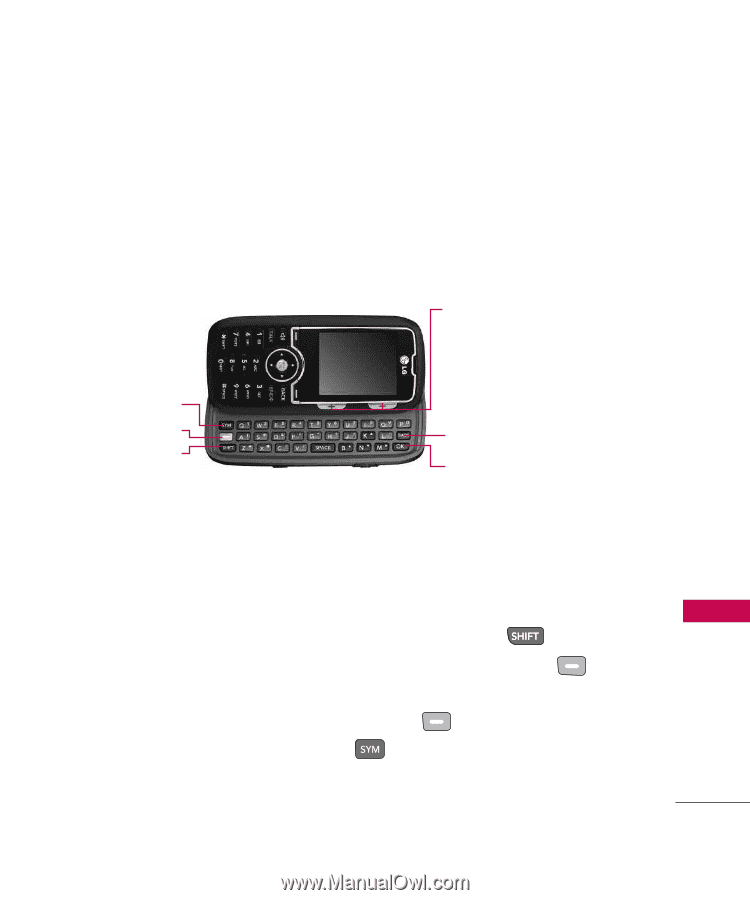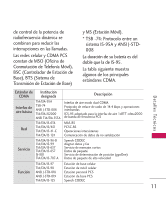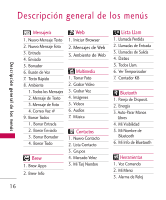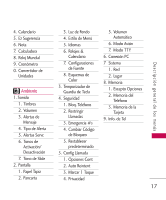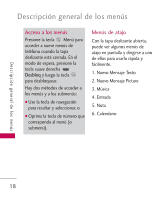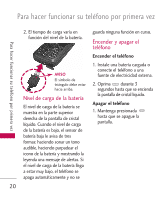LG LG260 Owner's Manual - Page 130
Introducción de texto con el..., Para introducir texto con el teclado QWERTY
 |
View all LG LG260 manuals
Add to My Manuals
Save this manual to your list of manuals |
Page 130 highlights
Introducción de texto con el teclado QWERTY® Descripción general del teléfono Su teléfono cuenta con un teclado QWERTY que se desliza hacia afuera, específicamente diseñado para que escribir texto sea fácil y cómodo. El teclado QWERTY tiene la misma disposición y funciona igual que el teclado de una computadora. La manera más sencilla de introducir texto es usar sus pulgares para escribir con el teclado QWERTY. Tecla SYM Tecla de función Tecla Mayús Teclas suaves G En modo de espera Tecla suave izquierda Úsela para leer el menú Contacto. Tecla suave derecha Úsela para ver la pantalla TopMenu. Tecla borrar Tecla OK (Tecla suave central) Para introducir texto con el teclado QWERTY: 1. En una pantalla de entrada de texto, abra el teclado QWERTY deslizándolo hacia afuera. (La visualización se ajusta automáticamente al modo horizontal). 2. Use sus pulgares para introducir texto. G Para cambiar entre minúsculas y mayúsculas, oprima . G Para introducir caracteres alternativos de una tecla, oprima y luego oprima la tecla. Para bloquear la tecla de función (como al introducir una serie de números), oprima dos veces. G Para introducir símbolos, oprima y seleccione un símbolo. G Para opciones de entrada de texto adicionales incluidos símbolos, 123 y símbolos, oprima Tecla suave izquierda y seleccione una opción. 15